
时间:2021-04-16 09:29:50 来源:www.win10xitong.com 作者:win10
我们在用电脑的时候会遇到各种莫名其妙的问题,比如今天小编就遇到了win10右键菜单没有nvidia控制面板的问题,我们通过调查发现不少用户都碰到了win10右键菜单没有nvidia控制面板的问题,如果你现在找不到专业的人员来解决win10右键菜单没有nvidia控制面板这个问题,小编也在查阅了相关的很多资料后,用这个流程:1、右键单击此电脑选择属性,所示2、进入管理界面,点击设备管理器,所示就能得到很完美的解决了win10右键菜单没有nvidia控制面板的问题我们就一起来看看下面的方法。
win10右键菜单没有nvidia控制面板怎么办
1、右键单击此电脑选择属性,如下图所示
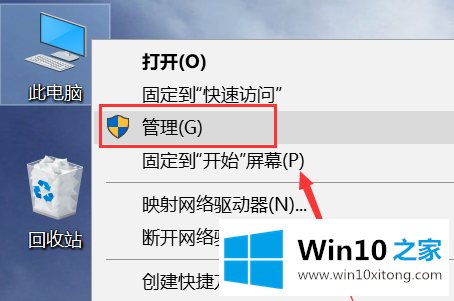
2、进入管理界面,点击设备管理器,如下图所示
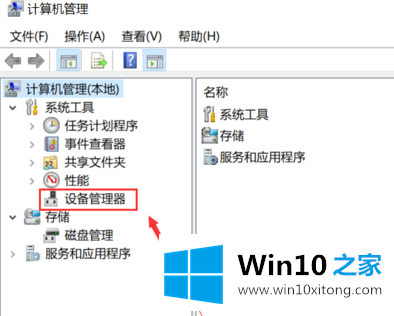
3、进入设备管理器,点击显示适配器,如下图所示
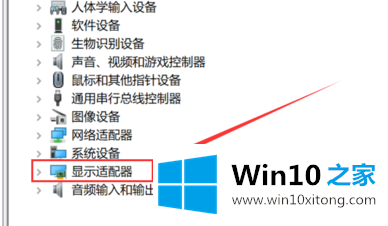
4、进入显示适配器,右键单击N卡,选择启动设备,如下图所示
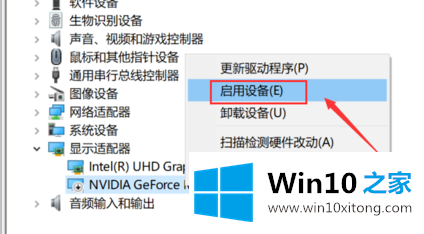
5、接着进入服务和应用程序,点击服务,找到nvidia display服务,双击进入,如下图所示
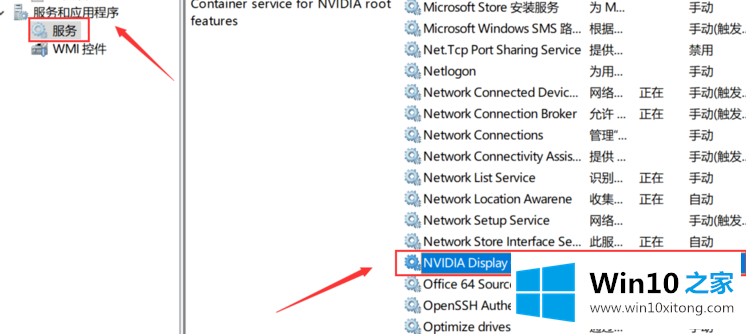
6、将服务类型设置为自动,然后点击启动按钮,如下图所示
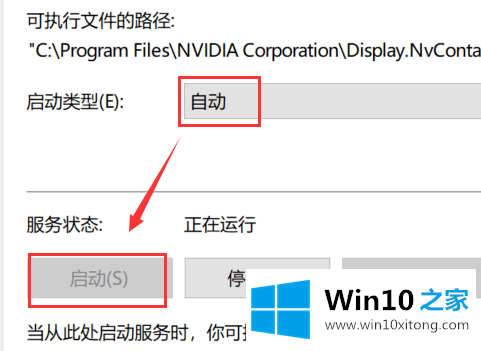
7、回到桌面,单击右键,可以发现Nvidia控制面板选项了,如下图所示
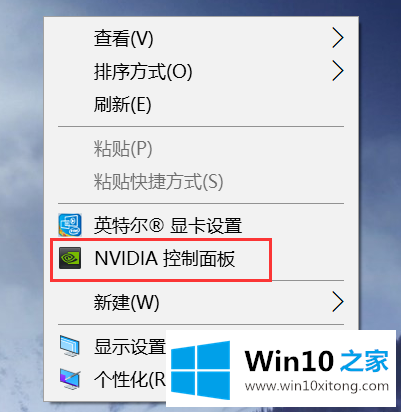
有关win10右键菜单没有nvidia控制面板的情况小编在以上的文章中就描述得很明白,只要一步一步操作,大家都能处理。如果这篇文章对你有所帮助,那么希望你继续支持本站。